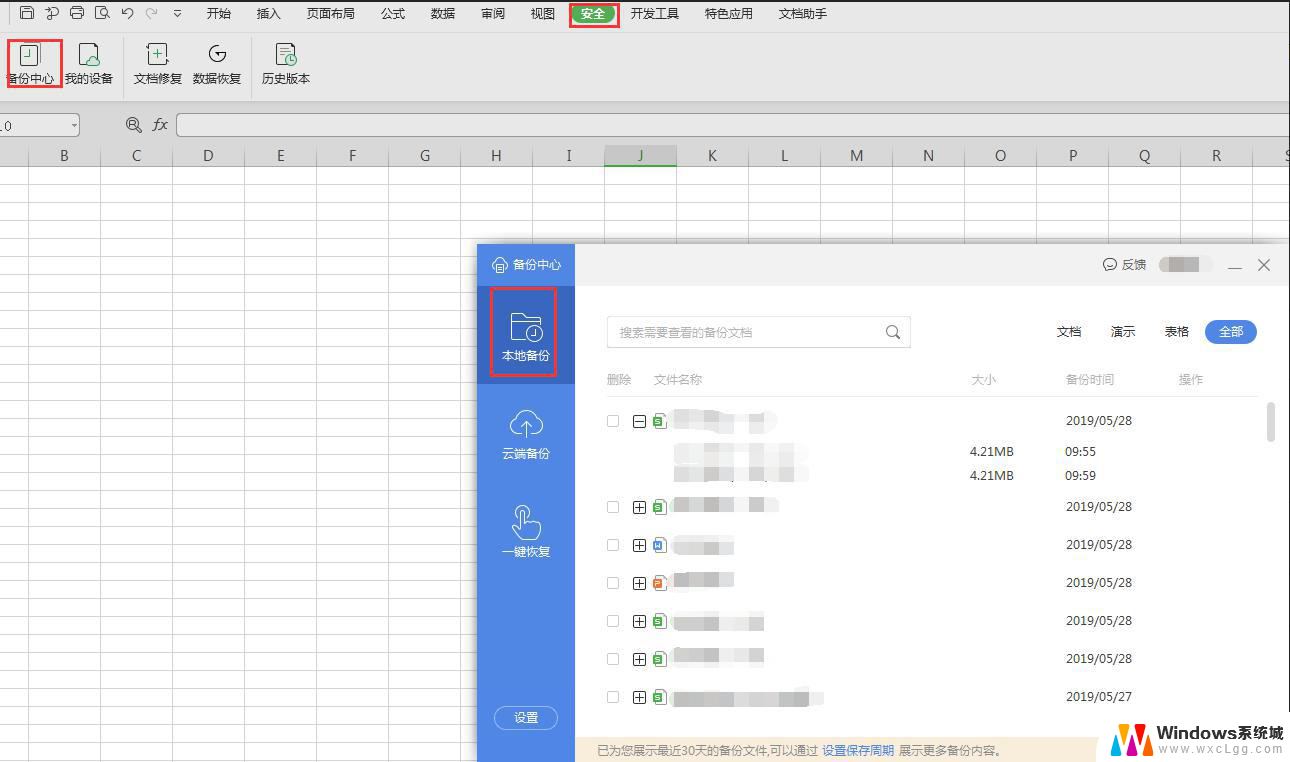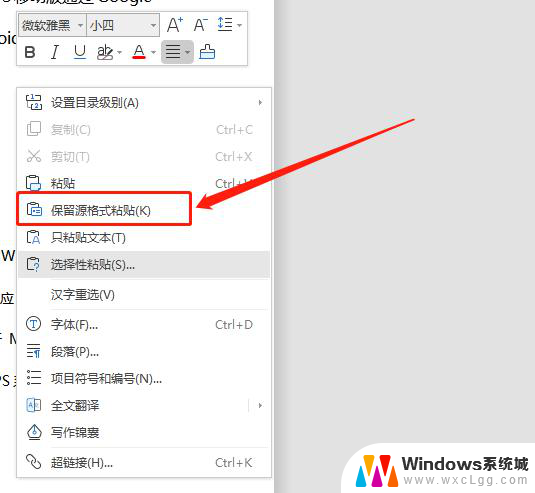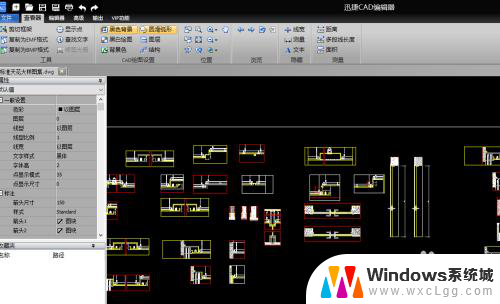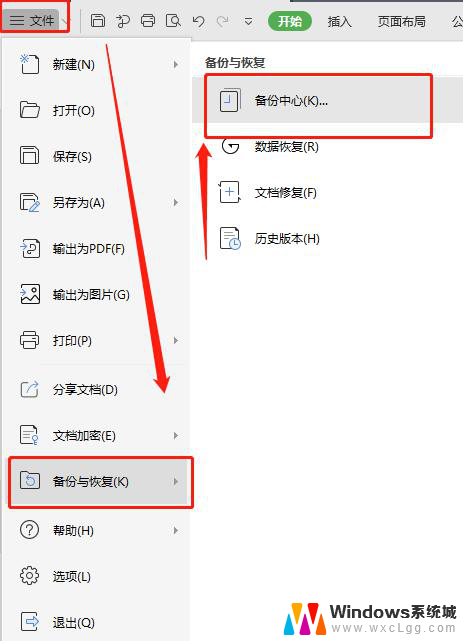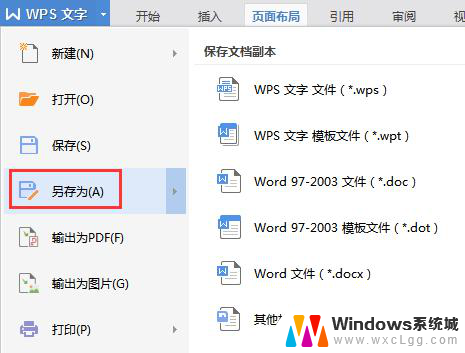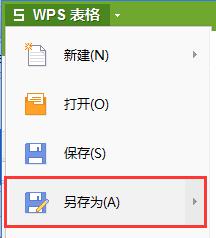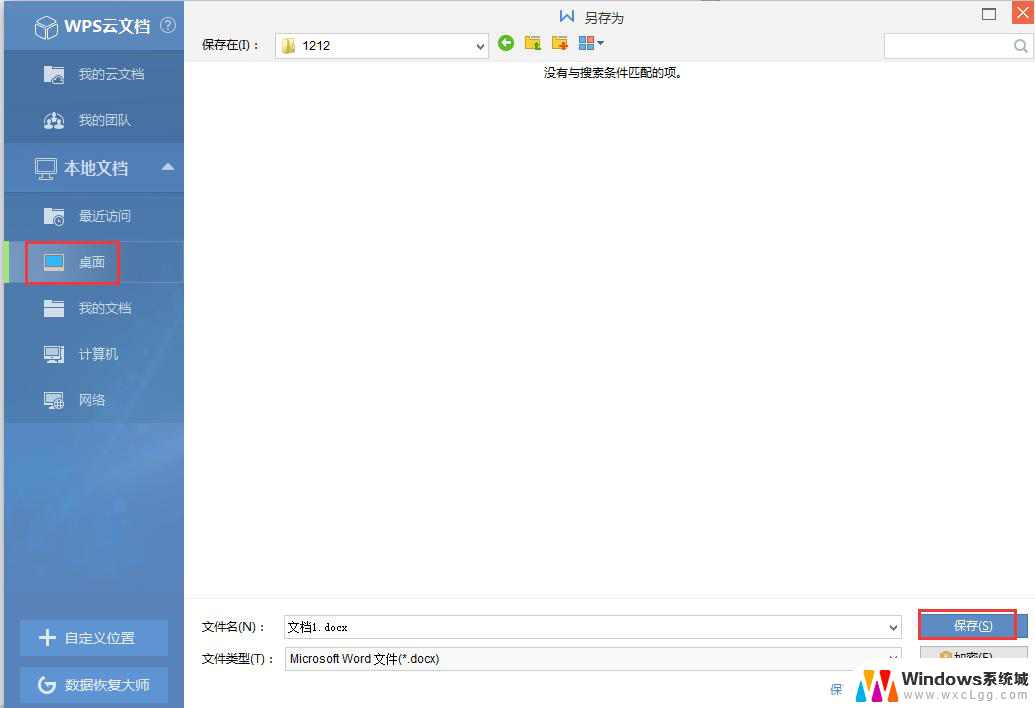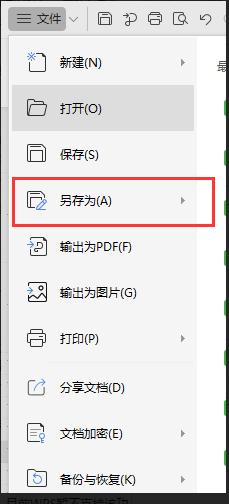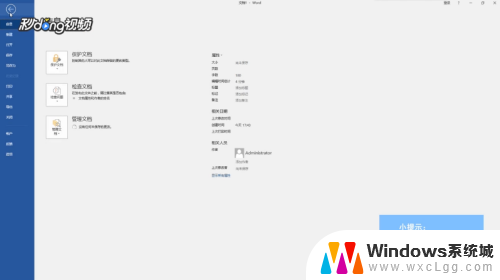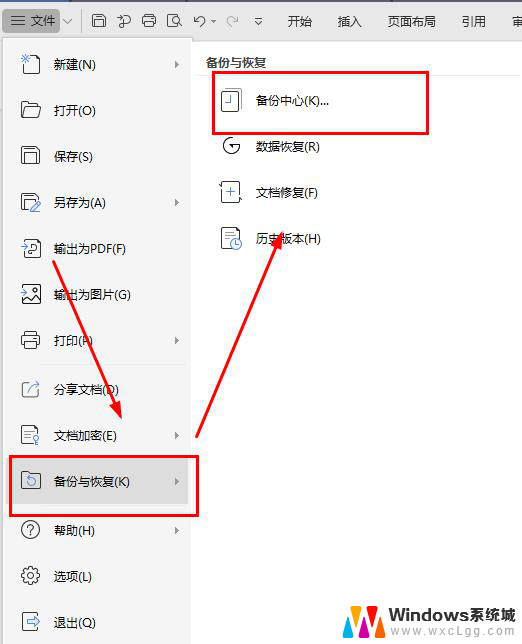另存没有桌面保存选项 Windows系统另存为时没有桌面选项怎么办
更新时间:2024-02-03 16:58:52作者:xtyang
在使用Windows系统时,我们经常需要另存文件以便将其保存在我们所希望的位置,有时候我们可能会遇到一个问题:另存为时没有桌面选项。对于习惯于使用桌面来保存文件的人来说,这可能会造成一些困扰。当我们在另存为时没有桌面选项时,应该如何解决呢?接下来我们将探讨一些解决该问题的方法,帮助您顺利另存所需文件。
具体步骤:
1.在网页上把指针随便移到一张图片上,右击,选择另存为。
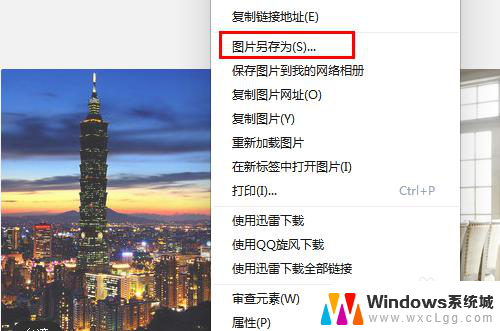
2.会看到左侧路径选择中没有“桌面”选项。
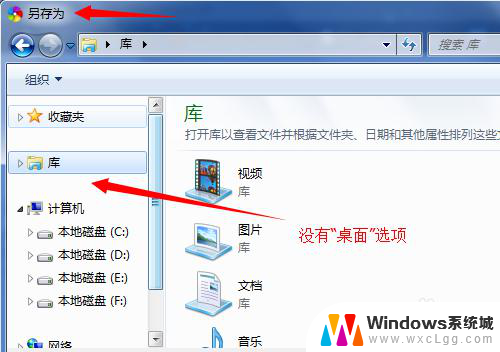
3.这时,可以把鼠标移到如图所示的一个空白位置。然后点右键,会弹出两个选项,点击“显示所有文件夹”。
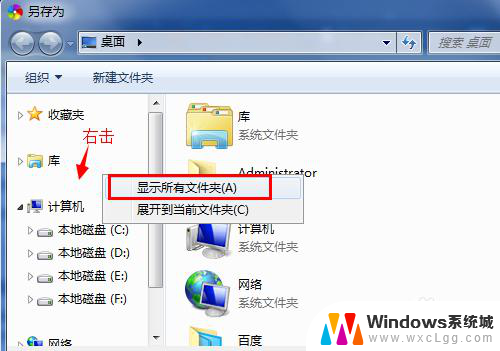
4.操作完后就可以看到“桌面”选项了。
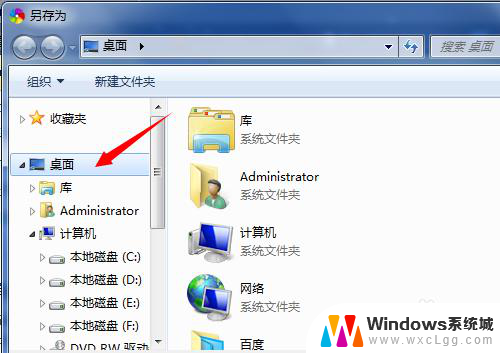
5.另外,也可以通过点击收藏夹前面的一个小三角形,同样会看到“桌面”。
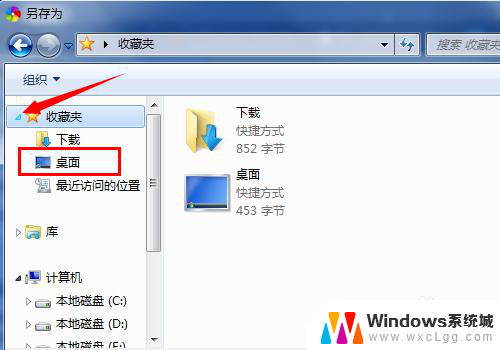
以上就是另存没有桌面保存选项的全部内容,如果你遇到这种情况,你可以按照以上步骤解决,非常简单快速。